Manjkajoča možnost GIF v aplikaciji tipkovnice Galaxy S7, ne bo namestila posodobitve sistema, druga vprašanja
Z milijoni uporabnikov Android po vsem svetu še vedno uporablja # GalaxyS7, zato se pričakuje, da bo vedno uporabljen nekdo, ki bo imel težave pri uporabi te naprave. To ne pomeni, da je S7 samo po sebi pomanjkljiv. Dejstvo je, večina vprašanj niso resnično krivda Samsung, ampak več programske opreme, Android, strani. S tem smo že omenili nekaj vprašanj, ki so nam v zadnjih nekaj dneh poročali o Galaxy S7.

Če iščete rešitve za lastno zadevo #Android, se lahko obrnete na nas s povezavo na dnu te strani.
Ko opisujete svojo težavo, bodite čim bolj podrobni, da bomo zlahka našli ustrezno rešitev. Če lahko, vljudno vključite natančna sporočila o napakah, s katerimi dobite idejo, kje začeti. Če ste že preizkusili nekatere korake za odpravljanje težav, preden ste nam poslali e-pošto, se prepričajte, da ste jih omenili, da jih lahko preskočimo v naših odgovorih.
Spodaj so navedene posebne teme, ki jih prinašamo danes:
Problem 1: Galaxy S7 še vedno pravi, da SMS pošiljanje ni uspelo
Imejte telefon Samsung Galaxy S7. Uporaba storitve Straight Talk. Lahko pošiljate in prejemate besedila z uporabo sporočil, ki ste jih dobili s programsko opremo. Po vsakem poslanem sporočilu bo aplikacija nekaj sekund kasneje sporočila, da pošiljanje ni uspelo. Sporočilo zame je prejeto skoraj takoj in telefon bo prikazal »pošiljanje« in na koncu bo rekel »pošiljanje ni uspelo«. Frustrirajuče ne ve, ali je sporočilo res šlo ali ne. - Spence
Rešitev: Hi Spence. Najprej se prepričajte, da ni napake v aplikaciji za sporočanje, ki bi povzročila napako pri pošiljanju. Če želite to narediti, želite počistiti predpomnilnik in podatke omenjene aplikacije. To storite tako:
- Odprite meni »Nastavitve« v odtenku za obvestila (spustni meni) ali v aplikaciji Nastavitve v predalu za aplikacije.
- Pomaknite se navzdol na »Aplikacije«. To se lahko preimenuje v nekaj podobnega kot Aplikacije ali Upravljalnik aplikacij v različicah Android 6 ali 7 s kože.
- Ko ste tam, kliknite na aplikacijo.
- Videli boste seznam stvari, ki vam dajejo informacije o aplikaciji, vključno s pomnilnikom, dovoljenji, pomnilnikom in drugo. To so vsi elementi, ki jih je mogoče klikniti. Boste želeli klikniti na Shranjevanje.
- Zdaj bi morali jasno videti gumbe Clear Cache in Clear Data za aplikacijo.
Ne pozabite, da je brisanje podatkov aplikacije virtualni ekvivalent ponovne namestitve aplikacije, tako da bo izbrisala vsa sporočila. Pred brisanjem podatkov iz aplikacije za sporočila ustvarite varnostno kopijo besedilnih sporočil.
Lahko uporabite tudi drugo aplikacijo za sporočanje, kot je Facebook Messenger ali Google Hangouts, da dosežete isti namen. Cilj je preveriti, ali je težava v vseh aplikacijah za sporočila.
Če menite, da se to ne zgodi po zgornjih dveh stvareh, je naslednji korak za odpravljanje težav, ki ga želite storiti, ponastavitev tovarne. To bo obravnavalo morebitno napako na ravni programske opreme ali ravni operacijskega sistema, ki se je morda pojavila po določenem času. Tako kot pri brisanju podatkov v aplikaciji bo ponastavitev na tovarno povzročila tudi izgubo podatkov, zato poskrbite, da boste vse nazaj - fotografije, videoposnetke, dokumente - vrnili nazaj. Če želite preprosto ustvariti varnostno kopijo, priporočamo, da uporabite Samsungovo aplikacijo Smart Switch. Vljudno sledite tej povezavi, če ne veste, kako jo uporabljati.
Če želite S7 ponastaviti na tovarniške nastavitve, sledite tem korakom:
- Izklopite vaš Samsung Galaxy S7.
- Pritisnite in držite tipki za dom in glasnost, nato pritisnite in držite tipko za vklop / izklop.
- Ko se Samsung Galaxy S7 prikaže na zaslonu, spustite tipko za vklop, vendar še naprej držite tipke za dom in glasnost.
- Ko se prikaže logotip Android, lahko sprostite obe tipki in pustite telefon približno 30 do 60 sekund.
- Z uporabo tipke za zmanjšanje glasnosti se pomikate po možnostih in označite »brisanje podatkov / ponastavitev na tovarno«.
- Ko jo označite, lahko pritisnete tipko za vklop / izklop, da jo izberete.
- Zdaj označite možnost 'Da - izbrišite vse uporabniške podatke' s tipko za zmanjšanje glasnosti in pritisnite gumb za vklop, da jo izberete.
- Počakajte, da telefon zaključi s ponastavitvijo. Ko končate, označite »Znova zaženite sistem« in pritisnite tipko za vklop / izklop.
- Telefon se bo znova zagnal dlje kot običajno.
Če obe koraki za odpravljanje težav z napravo sploh ne odpravita težave, se obrnite na svojega operaterja, saj je težava najverjetneje v njihovem omrežju.
Problem 2: Galaxy S7 ne more poslati SMS-a, prikazuje sporočila SMS, ki niso bila poslana
Samo včeraj sem prešel s iPhone 5 na Galaxy S7 (7. 10. 17). Kartico SIM sem aktiviral s pomočjo svojega operaterja. Prenesel sem vse svoje aplikacije in podatke s priključkom in kablom, ki ga je dobavil Samsung. Vse je bilo dobro, razen z besedilnimi sporočili. Ko pošiljam besedila, jih prejmejo; Vendar pa sem dobil "ni uspelo poslati sporočilo." Sledil sem vse korake v tem postu (zelo koristno na poti!): //thedroidguy.com/2017/06/samsung-galaxy-s7-text-message-sending -failed-error-related-problems-problem-1073803 - vendar žal ni odpravil težave. Nato sem uporabil jedrsko možnost - ponastavitev tovarne. Tokrat nisem preusmeril nobenih aplikacij; Preprosto sem se prijavil v račun za Android. Naredil sem preizkusno besedilo in enako se še vedno dogaja - besedilo je bilo prejeto, vendar ni uspelo poslati sporočila. Moj operater je PagePlus v omrežju Verizon. Imam 3 od 4 barov signala. HELP! ! (in hvala ti!). - Rod
Rešitev: Hi Rod. Ali telefon naredi isto, če pošljete besedilno sporočilo sebi? Če pošlje, vendar aplikacija še naprej posreduje sporočilo o neuspelem pošiljanju, imate morda podobno težavo z zgoraj navedeno možnostjo Spence .
Če preizkus samozavesti ne uspe v celoti, prenehajte s tem, kar počnete in preprosto pustite, da vaš prevoznik ve o tem. Pomagajo vam, zakaj besedilna sporočila ne delujejo po pričakovanjih.
Ker smo prej iPhone, seveda predpostavljamo, da ste že osnove, da se prepričate, da vaša številka ni več povezana z Appleovim iMessaging sistemom. Če še niste, vam priporočamo, da obiščete to povezavo in sodelujete z Appleom, da zagotovite popolno sprostitev vaše številke iz njihovega sistema izključnih sporočil. Po tem se vrnite k vašemu prevozniku, da lahko ugotovijo vzrok ali rešitev.
Problem 3: Galaxy S7 ne bo zaznal SD kartice
Zdravo družba! Prišel sem sem, ker mi je moj Gaalxy S7 povzročal težave s kartico SD. odšel sem v telefonsko podjetje in jim dal teste na telefonu in nič se ni vrnil. Iz telefona sem vzel SD in ga odprl na računalniku. SD kartica je bila v redu in sem shranil vse svoje fotografije, preden sem izbrisal vse podatke na njem prek računalnika. Kartico SD sem spravil nazaj v telefon in telefon je rekel, da je "kartica SD poškodovana, da jo formatirate". Tako naredim očitno stvar in jo formatiram. ne oblikuje. Izvlečem kartico, vklopim in izklopim telefon, še vedno pravi, da je pokvarjena. naredil sem tovarniške ponastavitve na telefonu, in to je trajalo približno uro, da to storim in spet, sem obtičal z "Prosim formatirajte SD kartico" in vsakič, ko to storim, mi pove, da jo formatiram znova in znova. Mislil sem, da je mogoče to vprašanje firmware, ampak zdaj im ni prepričan! hvala fantje! <3 - Fallenrobinchase
Rešitev: Hi Fallenrobinchase. Ni neposrednega testa za vaš telefon, da vem, če je programska oprema glitchy, ko gre za branje SD kartic, tako da boste želeli narediti še en očiten test - s preverjanjem, če je problem s kartico SD. Če želite to narediti, morate računalnik najprej formatirati. Ko to storite, želite v telefon ponovno vstaviti kartico SD, ki je formatirana v računalniku, da jo preverite. Če je rezultat enak, poskusite kartico SD ponovno formatirati s telefonom, če je to mogoče, z drugačnim S7. Če drugi S7 ali telefon lahko preberete čisto v redu, potem je problem najverjetneje povezan telefon.
Druga možnost je, da poskusite uporabiti drugo kartico SD v trenutnem S7, da preverite, ali bo prikazala isto težavo. Če druga kartica SD še ne bo zaznana, je čas, da razmislite o novem telefonu.
Očitno je, da če telefon prebere še eno kartico SD, mora biti tista, s katero imate težave, problematična. Ne moremo vam pojasniti, zakaj je tako, vendar se lahko zgodi.
Problem 4: Manjkajoča možnost GIF v aplikaciji tipkovnice Galaxy S7
Ste izvedeli kaj o tem, zakaj GIF funkcija manjka v Samsung Galaxy S7? Opravil sem ponastavitev na tovarno in še vedno nimam možnosti GIF za besedilo ALI Facebook. Imam Nougat različico 7.0. Za zdaj še ni na voljo posodobitve (na mojem telefonu) in vse moje aplikacije so posodobljene. Sem vprašal dva Samsung reps o tem (v Best Buy) in niso gotten odgovor. Je to samo problem Galaxy ?? Zdi se, da ima večina drugih telefonov to funkcijo zdaj! - Jessica
Rešitev: Zdravo Jessica. Samsung zagotavlja, Samsung odnese. Tako deluje z napravami Galaxy. Lahko potrdimo, da odsotnost zmogljivosti GIF manjka tudi v dveh lastnih Galaxy S7s tukaj. Upajmo, da se bo ta funkcija kmalu vrnila.
Če želite zaobiti, predlagamo, da poskusite uporabiti aplikacije tretjih oseb, ki vam omogočajo, da priložite GIF-e prek besedila, če to potrebujete. Na primer, namesto da bi uporabljali aplikacijo za pošiljanje sporočil Samsung, lahko preklopite na aplikacijo Facebook Messenger, da boste lahko dostopali do GIF-ov.
Problem 5: Zaslon Galaxy S7 ostane črn, ne bo vklopljen
Imam Galaxy S7, ki zaračunava, zvoki obveščanja in slišite zvok glasnosti, ko pritisnete gumb. Težava je v tem, da je zaslon črne barve in poskusil sem ga odpraviti, zaslon pa ostane črn. Vzel sem ga v trgovino in rekli so mi, da potrebuje nov zaslon. Na žalost nisem sposoben absorbirati teh stroškov. Pravkar sem imel operacijo hrbtenice in zelo pomembno je, da prenesem nekaj besedilnih sporočil, ki niso bila nikoli podprta. - Kwebsterlmt
Rešitev: Hi Kwebsterlmt. Poskusite preveriti, ali lahko vklopite telefon in ga znova vzpostavite tako, da znova zaženete različne načine zagona. To zahteva različne kombinacije gumbov strojne opreme. Spodaj so navedeni koraki:
Zagon v načinu za obnovitev:
- Telefon polnite vsaj 30 minut.
- Pritisnite in držite tipki za dom in glasnost, nato pritisnite in držite tipko za vklop / izklop.
- Ko se na zaslonu prikaže logotip Samsung Galaxy, spustite tipko za vklop, vendar držite tipke za dom in glasnost.
- Ko se prikaže logotip Android, lahko sprostite obe tipki in pustite telefon približno 30 do 60 sekund.
- Z uporabo tipke za zmanjšanje glasnosti se pomikate po možnostih in označite »brisanje predpomnilnika«.
- Lahko tudi obrišete particijo predpomnilnika ali pa tovarniško ponastavite v tem načinu.
Zagon v načinu prenosa:
- Telefon polnite vsaj 30 minut.
- Pritisnite in držite tipki Home in Volume DOWN, nato pritisnite in držite tipko za vklop / izklop.
- Ko se na zaslonu prikaže logotip Samsung Galaxy, spustite tipko za vklop / izklop, vendar še naprej držite tipki Home in Volume DOWN.
- Počakajte, da se prikaže zaslon Prenos.
- Če lahko zaganjate telefon v načinu prenosa, vendar ne v drugih načinih, to pomeni, da je vaš edini izhod lahko bliskavica ali vdelana programska oprema po meri.
- Z Googlom poiščite navodila za to.
Zagon v varnem načinu:
- Telefon polnite vsaj 30 minut.
- Pritisnite in držite gumb za vklop.
- Ko se pojavi logotip Samsung Galaxy, spustite tipko za vklop in takoj pritisnite in držite gumb za zmanjšanje glasnosti.
- Držite gumb pritisnjen, dokler se telefon ne zažene.
- Ko v spodnjem levem kotu zaslona vidite besedilo »Varni način«, spustite gumb za zmanjšanje glasnosti.
- Edina razlika med varnim načinom in običajnim načinom je, da prva preprečuje zaganjanje aplikacij tretjih oseb. Če lahko zaganjate telefon v varnem načinu, vendar ne v običajnem načinu, odstranite vse aplikacije, dokler ne odpravite težave (ki preprečujejo normalno zagon).
Ne pozabite, če je vaš telefon vklopljen (ker prikazuje LED luč, omogoča zvok ali vibrira), vendar zaslon ves čas ostane črno, ste brez sreče. Zaslon morate zamenjati. Ni čarobnega trika, ki bi vam lahko pomagal popraviti slabo strojno opremo.
Problem 6: Galaxy S7 hitro izgubi akumulator, izklopi se pri 40% napolnjenosti baterije
Moj Samsung Galaxy S7 se izklopi pri 40%. In tudi ko akumulator napolnim do 100%, ga uporabim samo za 30-40minuts, da doseže 40% in nato ugasne; ali če ga ne uporabljam, 100% še vedno postane približno 80% v manj kot 1 uri. Prosim, mi lahko pomagate? - PRATIK
Rešitev: Zdravo Pratik. Najprej znova umerite baterijo, da preverite, ali ima Android težave pri natančnem zaznavanju ravni baterije. To naredite tako:
- Telefon uporabljajte tako, da igrate igre ali opravljate naloge, s katerimi pospešite izpust moči, dokler se telefon ne izklopi.
- Ponovno vklopite telefon in pustite, da se sam izklopi.
- Napolnite telefon brez ponovnega vklopa.
- Počakajte, da se baterija popolnoma napolni do 100%
- Izključite polnilnik in vklopite telefon.
- Če telefon pravi, da ni več 100%, ga izklopite, vklopite polnilnik nazaj in počakajte, da se doseže 100% polnjenje.
- Izklopite polnilnik in ponovno vklopite telefon.
- Uporabljajte telefon, dokler ne izpraznite baterije na 0.
- Enkrat ponovite cikel.
Če težave ne odpravite, ponastavite na tovarniške nastavitve (zgoraj opisane korake), da vzpostavite osnovno linijo delovanja baterije, ko je programska oprema vrnjena na privzete nastavitve in ni nameščenih nobenih aplikacij. To vam bo omogočilo tudi preverjanje, ali je težava povezana s programsko opremo ali ne. Če po odpravi tovarniških težav težava še vedno obstaja, lahko stavite, da je kriva slaba strojna oprema. Lahko je baterija ali nekaj v matični plošči. V vsakem primeru ne moremo z gotovostjo vedeti, a še vedno želite, da strokovnjak pogleda telefon.
Problem 7: Aplikacije, shranjene na kartici SD, se vedno prenašajo nazaj v notranji pomnilnik Galaxy S7
Shranite aplikacije na SD kartico, 27 točno (64 GB), SanDisk extreme, vendar se bodo po nekaj dneh 3 do 5 aplikacij premaknile nazaj v notranji pomnilnik. Kaj se dogaja? Edina stvar, ki jo lahko ugotovim je, da kartica postane vroča in jo samodejno pošlje nazaj na interno, preden se pokvarijo ali uničijo zaradi vročine, ampak to je samo moja misel. - David
Rešitev: Hi David. Vse aplikacije niso zasnovane za delo s kartico SD. Če se zdi, da se nekatere aplikacije samodejno premikajo nazaj v notranji pomnilnik, so to verjetno vrsta, ki ne deluje iz zunanje naprave. Vroča kartica SD ne more povzročiti, da bi se aplikacije premikale. To je verjetno samo naključje, vendar če boste še naprej imeli težave z istim naborom aplikacij, jih bolje pustite v notranjem pomnilniku. V nasprotnem primeru bi želeli govoriti z njihovimi razvijalci in iz tega iz prve roke razložiti, kaj se to dogaja.
Problem 8: Galaxy S7 se po aktiviranju aplikacije Knox ne bo normalno vklopil
Novi partner Samsung Galaxy S7 še ni bil uporabljen, vendar je aktiviral aplikacijo Knox in telefon se zdaj ne vklopi. Poskusil sem vse predloge na vaši strani. Lahko dobim malega robota! ampak nič ga ne popravi. Ko ga obrnete na Samsung Galaxy S7 powered by Android pride gor, vendar nič drugega. HELP! Chris
Rešitev: Hi Chris. Zaženite telefon v način za obnovitev (zgoraj opisani koraki) in ponastavite na tovarniške nastavitve. Če to ne pomaga, se za pomoč obrnite na Samsung.
Problem 9: Galaxy S7 Duos še vedno izgublja signal po posodobitvi
Imam isto vprašanje z mojim S7 Dous, ki je omenjeno zgoraj in to je nadležno vsakič, ko se pojavi to vprašanje. Sem v Šri Lanki. Kljub temu, da je pokritost zelo dobra, skoraj vedno pade signal. Ampak sem opazil to težavo po posodobitvi za Android 7. Prosim, pomagajte mi čim prej, saj se soočam s to težavo v zadnjih treh mesecih. Hvala vnaprej. Uporabnik Samsung. - Jeyaweera
Rešitev: Zdravo Jeyaweera. Najprej želite preveriti, ali je to težavo mogoče odpraviti tako, da počistite predpomnilnik sistema. To bo prisililo telefon, da nadomesti trenutni sistemski predpomnilnik, ki se lahko včasih pokvari po posodobitvi ali namestitvi aplikacije. To storite tako:
- Izklopite vaš Samsung Galaxy S7.
- Pritisnite in držite tipki za dom in glasnost, nato pritisnite in držite tipko za vklop / izklop.
- Ko se Samsung Galaxy S7 prikaže na zaslonu, spustite tipko za vklop, vendar še naprej držite tipke za dom in glasnost.
- Ko se prikaže logotip Android, lahko sprostite obe tipki in pustite telefon približno 30 do 60 sekund.
- Z uporabo tipke za zmanjšanje glasnosti se pomikate po možnostih in označite »brisanje predpomnilnika«.
- Ko jo označite, lahko pritisnete tipko za vklop / izklop, da jo izberete.
- Zdaj označite možnost „Da“ s tipko za zmanjšanje glasnosti in pritisnite gumb za vklop / izklop, da jo izberete.
- Počakajte, da telefon zaključi s ponastavitvijo. Ko končate, označite »Znova zaženite sistem« in pritisnite tipko za vklop / izklop.
- Telefon se bo znova zagnal dlje kot običajno.
Ko počistite predpomnilnik, morate zagotoviti, da so vse aplikacije posodobljene ali združljive z operacijskim sistemom. Še bolje, telefon lahko za en dan zaženete v varnem načinu, da vidite, ali se težava vrne. Medtem ko je v varnem načinu (zgoraj opisani koraki), bodo vse aplikacije in storitve tretjih oseb onemogočene, tako da če eden od njih povzroči padec signala, se težava ne bo zgodila. Poskrbite, da boste telefon opazovali dovolj dolgo, da boste opazili razliko.
Če se težava nadaljuje po brisanju particije v predpomnilniku ali po zagonu v varnem načinu, boste želeli ponastaviti tovarniške nastavitve. Vsak od teh postopkov mora obravnavati težavo, če je vzrok povezan z napravo ali programsko opremo. Če se težave s signalom vrnejo tudi po ponastavitvi na tovarniške nastavitve, obvestite svojega prevoznika.
Problem 10: Galaxy S7 ne more vzpostaviti govornih klicev z uporabo reže SIM 1, ne bo namestil posodobitve
Zdravo. Upam da si v redu. Pred kratkim sem kupil Samsung S7. Obstajajo 2 težave, s katerimi se soočam. Prvi je, da ko poskušam poklicati s kartice SIM 1, mobilni telefon pokaže, da SIM ni registriran. Ko sem poskusil registrirati SIM prek mobilnega omrežja nastavitev, še vedno nič ne zgodi. Torej, dejansko lahko uporabim SIM 2 režo, vendar ne morem uporabljati sim 1. To daje sporočilo SIM ni registrirana.
Drugo vprašanje i obraz je, da ko sem poskušal posodobiti sistemske programske opreme, daje napako proces ni uspel. Prosim, pomagajte mi rešiti to vprašanje bom res cenil. Hvala. - Usman
Rešitev: Zdravo Usman. Prepričajte se, da ste nastavili upravitelja kartic SIM na telefonu, da bo omogočal, da bo telefonski vmesnik SIM 1 klical. V ta namen pojdite v Nastavitve> Povezave> Upravitelj kartic SIM . Ko ste v razdelku Upravitelj kartic SIM, tapnite Klici in izberite želeno kartico SIM.
Če želite sprejemati klice z obeh rež, na dnu vedno izberite možnost Dual SIM in jo omogočite.
Drugo vprašanje je odvisno od številnih stvari, zato boste morali razmisliti o vsakem od možnih dejavnikov. Spodaj so navedeni možni razlogi, zakaj vaš telefon ne bo namestil posodobitve:
- Telefon se uporablja v drugem omrežju. Na primer, ne boste mogli posodobiti Verizon S7 v omrežju AT&T. Če je vaš telefon prvotno iz drugega omrežja, ne boste nikoli prejeli obvestila o posodobitvi za Android.
- Telefon ima nameščen ROM po meri, lahko je zakoreninjen ali ima aplikacijo, ki blokira namestitev Androida. Če je vse to res, se prepričajte, da vso programsko opremo vrnete na zalogo ali v uradno programsko opremo.
- Za namestitev posodobitve ni dovolj prostora za shranjevanje.
- Njihovo trenutno ni na voljo.
Če imate računalnik, poskusite namestiti Samsung Smart Switch (glejte zgornjo povezavo), nato poskusite preveriti, ali je posodobitev na voljo. Če jih ni, razmislite o utripanju.
Problem 11: Galaxy S7 prikazuje napako »na žalost je sistem UI ustavil«
Zdravo. Imam S7 iz metroPCS. od včeraj je bilo popping up sporočilo, ki se glasi "na žalost sistem UI je ustavil." je večkrat kaže teh sporočil in se izklopi, nato pa naprej in potem to počne znova. Nimam dostopa do uporabe telefona. Tista sporočila, ki se pojavljajo in telefon samodejno vklopi in izklopi, tako mi preprečuje uporabo telefona. šel sem v metro in rekli so, da ga moram ponastaviti. ampak imam vids in pics, da nisem dobil, da shranite na mojo pomnilniško kartico. Ali obstaja način, da lahko popravim svoj telefon, ne da bi ga ponastavil? in ali obstaja način, da lahko shranim svoj video in slike? - Tonyarodriguez90
Rešitev: Hi Tonyarodriguez90. Edina stvar, ki jo lahko poskusite v tem času, je zagon telefona v varnem načinu. To storite tako:
- Pritisnite in držite gumb za vklop.
- Ko se pojavi logotip Samsung Galaxy, spustite tipko za vklop in takoj pritisnite in držite gumb za zmanjšanje glasnosti.
- Držite gumb pritisnjen, dokler se telefon ne zažene.
- Ko v spodnjem levem kotu zaslona vidite besedilo »Varni način«, spustite gumb za zmanjšanje glasnosti.
- Edina razlika med varnim načinom in običajnim načinom je, da prva preprečuje zaganjanje aplikacij tretjih oseb. Če lahko zaganjate telefon v varnem načinu, vendar ne v običajnem načinu, odstranite vse aplikacije, dokler ne odpravite težave (ki preprečujejo normalno zagon).
Če se pojavno sporočilo nadaljuje tudi, ko je telefon v varnem načinu, poskusite namestiti pametno stikalo v računalnik in preverite, ali lahko dostopa do notranjega pomnilnika telefona. Če ne more, je vaša edina druga možnost tovarniška ponastavitev, ki seveda izbriše vse neshranjene datoteke.

![Rešitve za Samsung Galaxy S5 »Žal, stiki so se ustavili« napaka [1. del]](https://uploads.mobiletechxpress.com/wp-content/android/913/solutions-samsung-galaxy-s5-unfortunately-2.jpg)

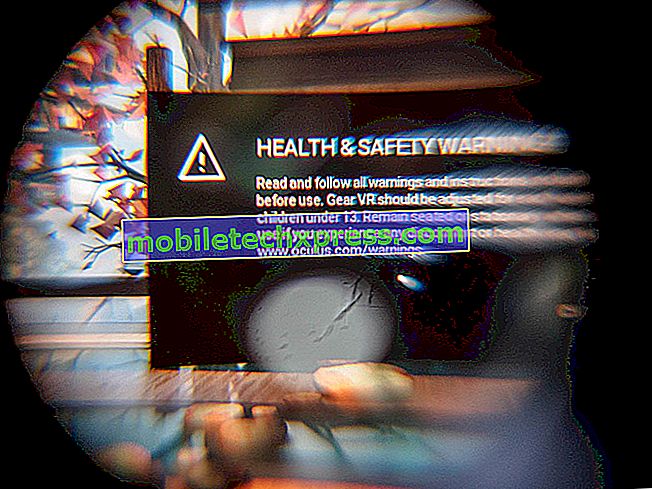

![Kako popraviti Motorola Moto G5 zaslon utripanje problem? [Vodnik za odpravljanje težav]](https://uploads.mobiletechxpress.com/wp-content/android/925/how-fix-motorola-moto-g5-screen-flickering-problem.jpg)
![Kako odpraviti Apple iPhone 6s, ki se ne bo vklopil [Vodnik za odpravljanje težav]](https://uploads.mobiletechxpress.com/wp-content/blog/398/how-fix-apple-iphone-6s-that-won-t-turn-2.jpg)

